在日常生活中,我们经常需要将手机上的文件、图片等内容进行打印。当我们没有电脑的时候,可以利用手机wifi连接打印机来实现打印的功能。那么手机wifi连接打印机步骤是怎样呢?下面就为大家介绍一下手机如何连接打印机wifi进行打印的步骤。

一、手机wifi连接打印机步骤
1、选择合适的打印机
首先,我们需要选择一台支持无线网络(wifi)连接的打印机。通常,这样的打印机会有一个带有wifi图标的按钮或选项。确保你的打印机是处于可连接状态。
2、准备工作
确定你的手机和打印机都已连接到同一个wifi网络。然后通过“打印机卫士”软件检查你的打印机安装了相应的打印机驱动程序或应用程序,以便与手机进行通信。
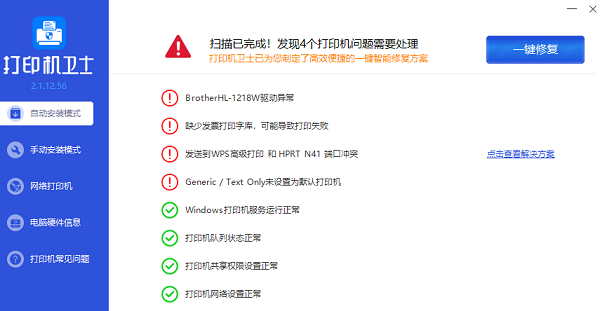
3、打开手机设置界面
在手机上找到并点击“设置”选项,进入手机的设置界面。
4、寻找和连接打印机wifi
在设置界面中,向下滑动屏幕,找到并点击“网络和互联网”选项。-在网络和互联网选项中,找到并点击“WLAN/Wi-Fi”选项。-在WLAN/Wi-Fi界面中,搜索附近的wifi网络。-找到并点击打印机所提供的wifi网络名称,然后点击“连接”。
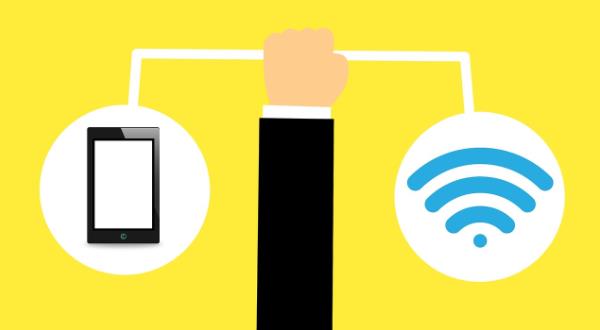
5、等待连接成功
连接成功后,手机会显示“已连接”的提示信息。此时,你的手机就成功连接到了打印机的wifi网络。
6、测试打印
现在,你可以试着在手机上选择一个要打印的文件、图片等内容,然后选择“打印”选项。手机会自动与打印机进行通信,并发送打印任务。打印机就会开始打印你选择的内容了。
二、手机wifi连接打印机注意事项:

1、请确保打印机和手机都连接到同一个wifi网络,否则无法建立连接。
2、如果你的打印机没有内置wifi功能,你可能需要使用一个称为“打印服务器”的设备来实现手机和打印机的连接。
3、不同品牌和型号的打印机可能有些差异,具体操作步骤可能会有所区别。
以上就是手机wifi连接打印机,手机与打印机wifi连接打印步骤介绍。如果有遇到打印机连接、共享、报错等问题,可以拨打4000800692找专业维修师傅来上门检测,只需要一步便可修复问题,提高大家工作和打印机使用效率。
